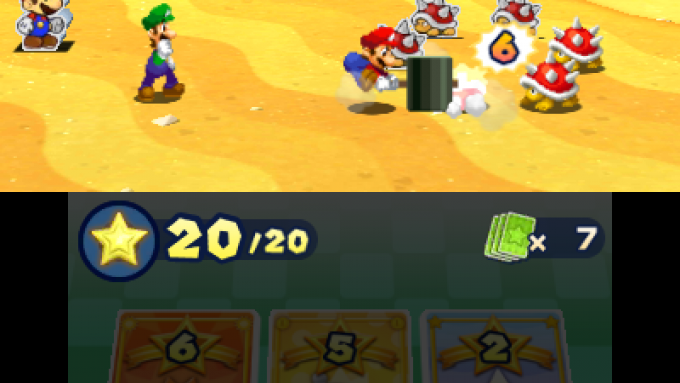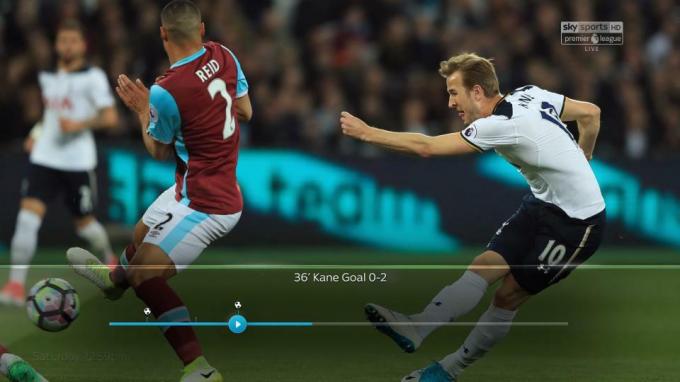Bästa sätten att fixa att NFC inte fungerar på Android-telefon
Miscellanea / / April 29, 2023
Nuförtiden har alla smartphones NFC-teknik. Även om du kanske inte är medveten, använder din telefon NFC. Det finns dock ingen anledning att oroa sig; NFC använder väldigt lite batteri och processorkraft samtidigt som den tillhandahåller en mängd funktioner som förbättrar enhetens prestanda. Du kan förenkla ditt liv med NFC: s många applikationer, inklusive peer-to-peer-betalnings- och dataöverföringsappar.
Men ibland kan det sluta fungera Android enheter. Ja, nyligen, efter den nya patchuppdateringen för Android 13, började många användare rapportera att de inte kan använda den eftersom NFC inte fungerar på deras Android-smarttelefon. Även om vi i den här guiden har nämnt några grundläggande korrigeringar som har potential att lösa denna typ av fel, finns det fortfarande möjligheter att detta är något allvarligare än du tror.

Sidans innehåll
- Vad är NFC på min telefon?
-
Bästa sätten att fixa att NFC inte fungerar på Android-telefon
- Fix 1: Starta om din enhet
- Fix 2: Aktivera NFC
- Fix 3: Inaktivera Bloatware-appar
- Fix 4: Ta bort bakstycket
- Fix 5: Använd det på rätt sätt
- Fix 6: Rensa cache för NFC-tjänsten
- Fix 7: Återställ nätverksinställningar
Vad är NFC på min telefon?
Genom att använda NFC kan användare enkelt dela data mellan sina mobila enheter, surfplattor, bärbara datorer och andra NFC-aktiverade enheter. I början av radiofrekvensidentifiering var det känt som radiofrekvensidentifiering (RFID). Du kan hoppa över betalstationen på morgonpendlingen med RFID-säkerhetsskanningskort.
När du använder Apple Pay eller Samsung Pay måste din telefon hållas nära den kontaktlösa läsaren inom cirka 4 tum, eftersom NFC liknar RFID. En av anledningarna till att NFC är ett så populärt alternativ till kreditkort är dess lilla radie, som de flesta anser vara en viktig säkerhetsfunktion.
Även om tekniken kan användas på Starbucks, kan den användas för en mängd olika ändamål. Förutom videoöverföringar och kontaktinformation kan NFC även skicka foton och videor.
Annonser
Bästa sätten att fixa att NFC inte fungerar på Android-telefon
Här i den här guiden kommer vi att dela några av de bästa metoderna med vilka du enkelt kan fixa NFC som inte fungerar på Android-telefonproblem. Därför, om du upplever det här problemet, se till att läsa den här guiden till slutet och kontrollera om dessa korrigeringar fungerar för dig.
Fix 1: Starta om din enhet
Det är vanligt att du startar om din telefon för att lösa en mängd olika problem, både enkla och komplexa. Du kommer att se strömmenyn genom att hålla ned strömknappen på din telefon. När du har valt Starta om måste du starta om datorn. När du försöker använda NFC igen, vänta tills telefonen har stängts av och startat om.
Fix 2: Aktivera NFC
Kollade du om NFC är aktiverat på din enhet eller inte? Tja, för det mesta, om du inte fortsätter att använda NFC på din Android-smarttelefon, kommer den automatiskt att stänga av den. Så du måste se till att den är påslagen. Det är dock väldigt lätt att kontrollera; svep helt enkelt nedåt från toppen av skärmen och kontrollera om det är aktiverat eller inaktiverat.
Fix 3: Inaktivera Bloatware-appar
Du behöver förmodligen inte apparna som är förinstallerade på din telefon, oavsett om det är från Samsung, Google eller OnePlus. Beroende på din telefons tillverkare eller operatör, Google, eller till och med licensavtal från Amazon eller Microsoft, kan bloatware komma från en mängd olika källor. Som ett resultat upptar dessa appar utrymme och resurser på din telefon, av vilka många aldrig kommer att användas.
Annonser
Mobila enheter är inte de enda enheterna med bloatware; deras begränsade beräkningsresurser gör dem till de mest sårbara. Innan du ens går in i Samsungs appbutik kan flera appar komma förinstallerade på Samsung-enheter, inklusive de från Amazon, Facebook, Google och Microsoft.
Om du har det här extra bagaget på din telefon kan det fungera bra i några månader, men din telefon kommer att ta slut efter några år. Tryck länge på en appikon för att aktivera inaktiveringsalternativet för att ta bort oönskade appar från telefonens bakgrund.
Fix 4: Ta bort bakstycket
Det finns en möjlighet att tjocka och metalliska höljen kan störa NFC-funktionaliteten. Med NFC kan du bara distansera dig från enheten med 4 cm. Om ett tjockt fodral skyddar din telefon kanske du inte kan knacka på den på en terminal som stöder NFC när ett avstånd skiljer dess NFC-moduler åt.
Annonser
Dessutom kan metallhöljen störa NFC-spolarnas funktion. Om ditt fodral har någon form av metalliska eller magnetiska komponenter är det bäst att ta bort dem innan du använder NFC eftersom NFC inte kan fungera genom det.
Fix 5: Använd det på rätt sätt
Du hittar NFC-modulen på baksidan av din telefon i ett litet område. Det finns vanligtvis en kameramodul överst på telefonen eller nära mitten av telefonen, beroende på vilken telefon du har.
Se till att du trycker på din telefon där NFC-modulen finns när du trycker på din enhet för att betala eller ansluta via NFC. Tryck bara på olika delar av telefonen på NFC-taggen eller POS-maskinen tills en signal tas emot om du inte är säker på rätt position.
Dessutom måste NFC-modulen på din telefon knackas på en tagg eller betalterminal som har en NFC-modul. Det är möjligt att identifiera NFC-området på varje betalterminal eller kassaautomat genom att leta efter Wi-Fi-ikonen. Det fungerar om din telefon placeras precis där den behövs.
Fix 6: Rensa cache för NFC-tjänsten
Har du några problem med Android-appar eller operationer? Cacherensning är det bästa alternativet för dig. Din Android-telefons NFC-tjänst kan behöva cachelagras. Kontrollera om detta löser problemet.
Annons
På Android kan du rensa cacheminnet för NFC-tjänsten genom att följa dessa steg:
- På din enhet öppnar du inställningar app.
- Gå till Appar flik.
- Klicka på Se allt appar.
- Därefter, i det övre högra hörnet, klicka på tre prickar.
- Välj den Visa system.
- Leta upp och välj NFC-tjänst.
- Tryck nu på Lagringoch cache.
- Klicka på motsvarande knapp för att rensa cacheminnet.
Du kan använda NFC igen när din telefon har startat om. Du kan prova den här lösningen om NFC inte fungerar på din enhet.
Fix 7: Återställ nätverksinställningar
Har du testat dessa lösningar men ingen av dem fungerade? Det kan vara din räddning om du återställer nätverksinställningarna. Nätverksinställningarna på din enhet återställs till fabriksinställningarna när du återställer nätverksinställningarna. Detta gäller även Wi-Fi, Bluetooth, mobildata och NFC.
NFC kommer då att fungera korrekt om några inställningar förhindrar det. Du kan göra det på det här sättet.
- På din Android-telefon öppnar du inställningar app.
- Tryck på Systemet alternativet när du hittar det.
- Gå nu till Återställ alternativ.
- Knacka på 'Återställ Wi-Fi, mobil och Bluetooth.’
- I det sista steget väljer du Återställ inställningar.
Din telefons nätverksinställningar återställs som ett resultat. Du kommer att förlora alla dina Wi-Fi-nätverk, Bluetooth-enheter och mobildatainställningar när du återställer nätverksinställningarna. Anslutning till dina enheter måste göras manuellt en gång till.
Så det är hur man fixar NFC som inte fungerar på deras Android-smarttelefon. Vi hoppas att den här guiden har hjälpt dig. Under tiden, om du har några tvivel eller frågor, kommentera nedan och låt oss veta.